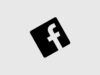Come bloccare Facebook
Hai bisogno di allontanarti un po’ da Facebook per concentrarti sul tuo lavoro o sulla tua vita personale? Pensi di avere dei problemi di privacy e desideri evitare di essere rintracciato su Facebook da estranei o da persone che conosci? Se sono queste alcune delle domande che ti stai ponendo, sappi che sei capitato proprio nel posto giusto al momento giusto!
Nell’articolo di oggi, infatti, ti spiegherò come bloccare Facebook completamente sul tuo PC o smartphone/tablet oppure come limitare alcune sue funzionalità o la privacy nei contenuti che pubblichi. Le procedure da seguire possono variare a seconda della piattaforma che stai utilizzando, ma in linea di massima i passaggi sono abbastanza semplici e possono essere eseguiti anche da chi non ha particolari competenze informatiche come te.
Che ne dici dunque di iniziare immediatamente la lettura? Allora continua a leggere i prossimi capitoli per scoprire tutti i dettagli e le istruzioni passo passo per riuscire a raggiungere il tuo obiettivo. Detto ciò, a me non resta che augurarti una buona lettura!
Indice
- Come bloccare Facebook con password
- Come bloccare Facebook su PC
- Come bloccare Facebook ai non amici
- Come bloccare Facebook a una persona
- Come bloccare Facebook Messenger
- Come bloccare Facebook pagina
- Come bloccare Facebook temporaneamente
Come bloccare Facebook con password
Se vuoi evitare che l’app Facebook possa essere aperta e il suo contenuto visionato da utenti che hanno a disposizione il tuo smartphone o tablet, puoi pensare di impostare una password per l’accesso all’app. Come? Te lo spiego nel dettaglio nei prossimi capitoli.
Come bloccare Facebook su Android
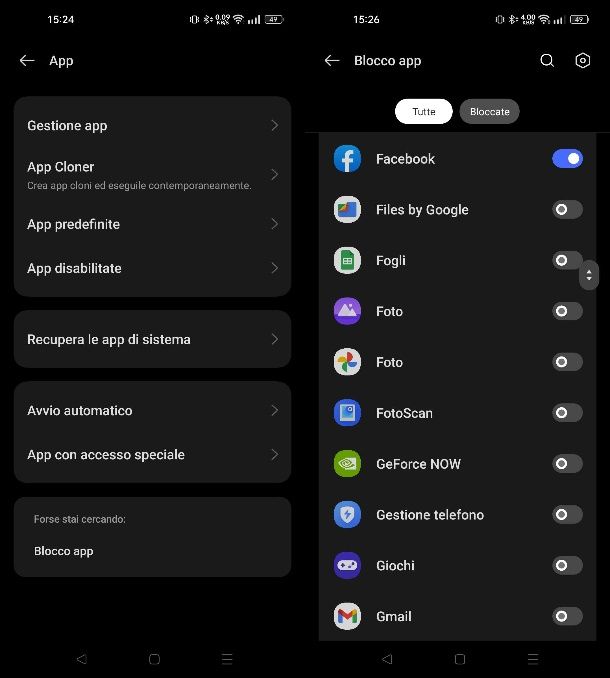
Per impostare una password di accesso all’app Facebook, puoi utilizzare la funzionalità integrata in Android. Sappi però che non tutti i dispositivi muniti del sistema operativo di Google possano avere tale funzionalità. In questo specifico caso, ti consiglio di consultare questo articolo per app di terze parti che svolgono la stessa funzione.
Per utilizzare invece la funzionalità nativa, nelle prossime righe ti indicherò la procedura per impostare una password sull’app Facebook. Sappi però che i passaggi potrebbero essere leggermente differenti in base alla versione Android o al modello di dispositivo.
Per prima cosa, avvia l’app Impostazioni e seleziona le voci App > Blocco app. A questo punto, sposta su ON la levetta a fianco della dicitura Blocco app e, nell’avviso a schermo, seleziona la voce Impostazioni. A questo punto, digita la password da associare a questa funzionalità: può essere un codice numerico oppure una qualsiasi altra tipologia di password, scegliendola tra quelle presenti nell’elenco Utilizza un tipo diverso di password. Dopo aver digitato la password per due volte consecutive, indica uno o più metodi di recupero della stessa e poi fai tap sull’icona di conferma per concludere.
Adesso, nella schermata che ti viene mostrata, scorri l’elenco di app e individua l’app di Facebook: sposta dunque la levetta su ON e il gioco è fatto. Così facendo, da questo momento in poi, all’avvio dell’app Facebook verrà richiesto l’inserimento della password precedentemente configurata.
Semmai volessi disattivare tale funzionalità, torna nella sezione Blocco app delle Impostazioni di Android e sposta su OFF la levetta a fianco dell’app di Facebook e, se vuoi anche disattivare completamente la funzionalità, sposta anche su OFF la levetta a fianco della dicitura Blocco app.
Come bloccare Facebook su iPhone
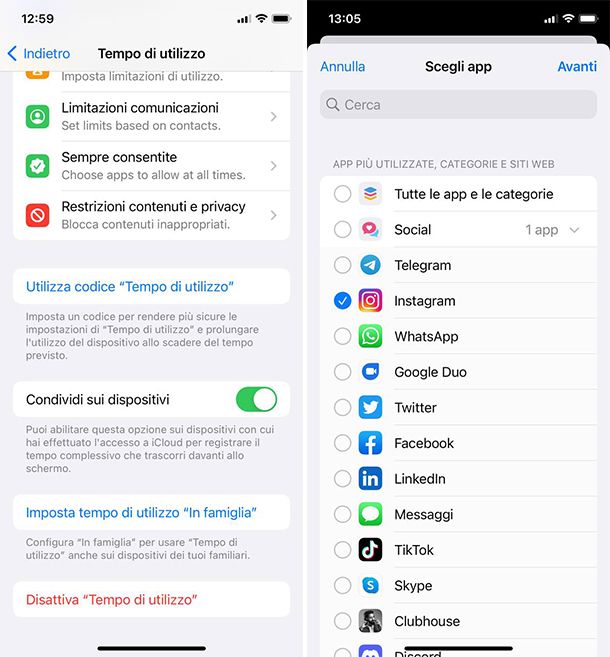
Con l’introduzione di iOS 18, puoi utilizzare Face ID per proteggere l’accesso alle app e, se preferisci, nasconderle anche dalla schermata principale e dalle notifiche (le app rimarranno comunque accessibili tramite le impostazioni e altre parti del sistema operativo).
Per farlo, tieni premuto a lungo sull’app che desideri bloccare (in questo caso Facebook) e seleziona l’opzione per richiedere Face ID per accedervi. Successivamente, decidi se abilitare solo la protezione con Face ID oppure se nascondere anche l’app. In tal caso, l’app sarà spostata in una sezione specifica della Libreria app, priva di icone. Infine, conferma l’operazione.
In caso di ripensamenti, puoi accedere alla sezione delle app nascoste nella Libreria app, tenere premuto su Facebook e scegliere di disattivare la richiesta di Face ID.
In alternativa, puoi mettere la password alle app attraverso la funzionalità Tempo di utilizzo disponibile a partire da iOS 12. Non si tratta di una vera e propria funzionalità come quella vista su Android nel capitolo precedente, ma ti consente in qualche modo di raggiungere lo stesso obiettivo. Vediamo insieme come procedere.
Per prima cosa avvia l’app Impostazioni e seleziona la voce Tempo di utilizzo. Adesso, premi sulla dicitura Utilizza codice Tempo di utilizzo, per impostare un PIN (da digitare due volte) e inserire l’ID Apple per il recupero del codice in caso di smarrimento.
Adesso, nella schermata Tempo di utilizzo, seleziona la voce Limitazioni app e sposta su ON la levetta che visualizzi a schermo. Digita dunque il PIN precedentemente impostato, premi sulla voce Aggiungi limitazioni di utilizzo e individua l’app di Facebook tra quelle in elenco (la trovi nella sezione Social). Premi dunque sul tasto Avanti in alto e scegli 0 ore e 1 min dal timer a schermo.
Arrivato a questo punto, assicurati che la voce Blocca al termine del limite sia impostata su ON e premi sul tasto Aggiungi in alto. Bene se hai eseguito attentamente le mie indicazioni, l’utilizzo dell’app sarà limitato e, al termine del minuto impostato di utilizzo, l’app verrà bloccata e potrai continuare a usarla solo se immetterai nuovamente il PIN e sceglierai un intervallo di tempo entro il quale poter continuare a utilizzare l’app indisturbatamente.
Come bloccare Facebook su PC
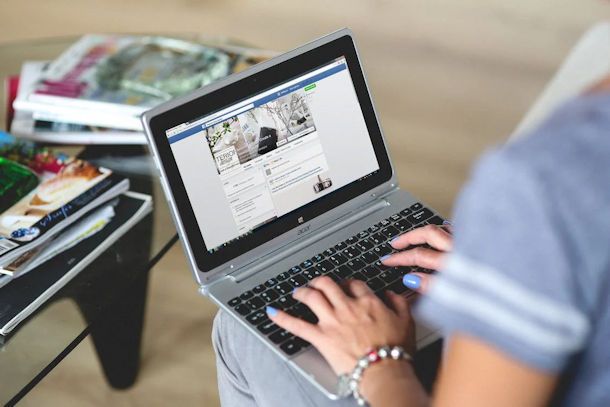
Se vuoi bloccare l’utilizzo di Facebook su PC Windows o Mac, sappi che hai a disposizione diverse scelte. Innanzitutto, devi valutare come avviene l’accesso a Facebook sul computer. Nel caso in cui si utilizzi l’applicazione desktop (disponibile su Windows), puoi impostare delle limitazioni all’uso di specifici software tramite software di terze parti. In alternativa, puoi utilizzare le funzionalità di parental control disponibili sia su Windows che su macOS.
Su Windows, il Parental Control consente di limitare anche la navigazione su siti Web specifici, come per l’appunto facebook.com da parte di altri utenti tramite il browser Edge. Su Mac, puoi abilitare la funzionalità Tempo di utilizzo in un modo simile a quanto visto su iPhone/iPad nel capitolo precedente. In entrambi i casi, ti ho parlato nel dettaglio in questo mio tutorial dedicato all’argomento.
Il mio consiglio, però, per bloccare in modo efficace l’accesso a Facebook è quello di utilizzare dei DNS che consentono di filtrare specifici contenuti. Puoi dunque effettuare la modifica dei DNS su un dispositivo ma, in caso, puoi impostarlo direttamente sul router, così ogni dispositivo collegato alla rete è affetto da tale limitazione. Trovi maggiori dettagli in questo mio tutorial. In ogni caso, puoi consultare il mio tutorial su come bloccare un sito Internet per approfondimenti sull’argomento.
Come bloccare Facebook ai non amici
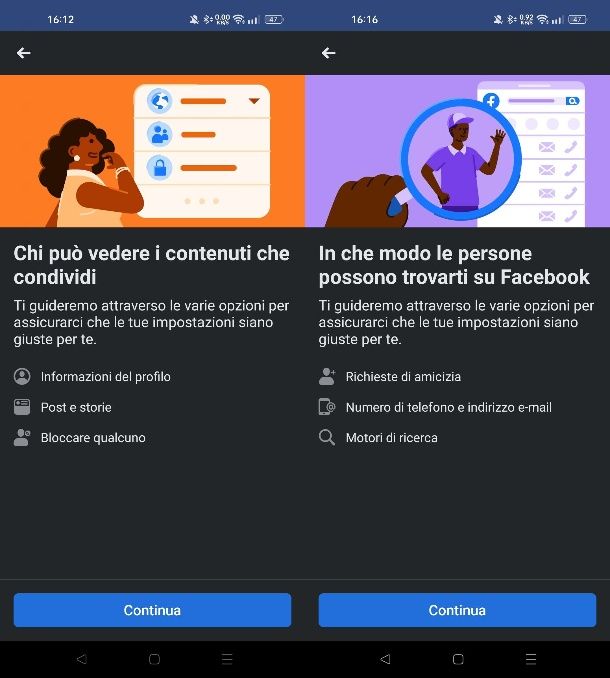
Se il tuo obiettivo è quello di limitare la visibilità dei tuoi contenuti a specifici utenti, hai due opzioni: bloccare le singole persone, ma te ne parlerò nel dettaglio nel prossimi capitolo, oppure limitare la privacy nei contenuti che pubblichi.
In quest’ultimo caso, puoi utilizzare la funzionalità rapida per la revisione della privacy sul tuo account Facebook. Tramite l’app Facebook, seleziona l’icona ☰ e premi sulle voci Impostazioni e privacy > Collegamenti rapidi alla privacy > Esegui il controllo della privacy. Sulla versione Web di Facebook, premi sulla tua foto del profilo in alto a destra e, nel riquadro che visualizzi, seleziona le voci Impostazioni e privacy > Controllo della privacy.
Fatto ciò, premi sulla prima scheda Chi può vedere i contenuti che condividi e premi sul tasto Continua. Adesso, nelle diverse voci che ti vengono mostrate, scegli tramite i menu a tendina, chi può vedere le specifiche informazioni correlate. Premendo sul tasto Avanti, puoi passare alla successiva schermata con altri dati del tuo profilo su cui puoi modificare la privacy. Premi infine sul tasto Consulta un altro argomento, per tornare alla schermata principale.
Nella scheda In che modo le persone possono trovarti su Facebook, la procedura guidata ti consente di impostare il modo chi può inviarti richieste di amicizia e chi può trovarti su Facebook utilizzando il tuo indirizzo email o il numero di telefono associati al tuo account.
In generale, per evitare che qualsiasi utente esterno alla tua cerchia di amici possa visualizzare le informazioni che pubblici sul tuo profilo, devi impostare come parametro della privacy Amici, cioè possono essere consultate solo dai tuoi amici di Facebook, oppure Solo io, per visualizzarle soltanto tu. Tutte le modifiche sulla privacy che applicherai alle diverse voci saranno in tempo reale e immediatamente applicate sul tuo profilo Facebook.
Come bloccare Facebook a una persona
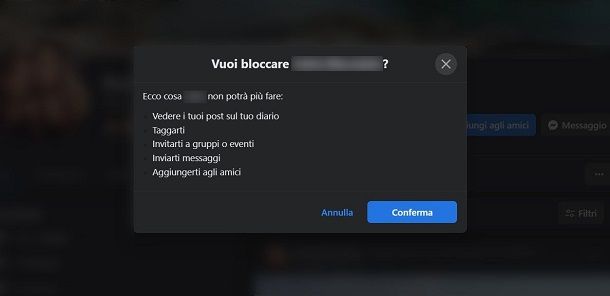
Se hai problemi con una specifica persona su Facebook, puoi pensare di bloccarla completamente. Tale procedura rimuoverà l’utente dai tuoi amici (se era nella tua lista amici di Facebook) e non gli consentirà né di comunicare con te, né di vedere ciò che pubblichi, oltre a non riuscire a trovare più il tuo profilo sul social network.
Per riuscire in quest’impresa, sia da da smartphone e tablet tramite l’app Facebook che dalla versione Web, individua l’utente da bloccare tramite un suo post nel News Feed, in un commento o ricercandone il profilo tramite l’apposito motore di ricerca. Pigia dunque sul suo nome e, nella schermata del suo profilo, fai tap sull’icona (…) in alto.
A questo punto, scegli la voce Blocca e poi premi sul tasto di conferma per bloccare l’utente. Se vuoi saperne di più su questo argomento, posso consigliarti di leggere con attenzione il mio tutorial su come bloccare una persona su Facebook.
Come bloccare Facebook Messenger

Facebook Messenger è il servizio di messaggistica associato a Facebook che consente di chattare con gli altri utenti di questo social network. Nel caso però in cui non volessi più utilizzare questo servizio sul tuo smartphone o tablet o su PC, l’unica operazione che puoi effettuare è quella di disinstallare l’app in questione, di cui ti ho parlato nel dettaglio in questo mio tutorial.
Nel caso però in cui tu voglia bloccare uno specifico utente su Facebook Messenger, in modo che questo non possa più contattarti, ma senza che tu debba necessariamente bloccarlo, puoi utilizzare l’apposita impostazioni di limitazione degli utenti.
Su smartphone e tablet, avvia l’app di Messenger e premi sull’icona ☰ in alto. Adesso, pigia sull’icona dell’ingranaggio e scegli poi le voci Privacy e sicurezza > Account bloccati. Premi sull’icona dell’omino in alto e utilizza il motore di ricerca in alto per selezionare l’utente da bloccare. Nella schermata che ti viene mostrata, premi sulla voce Blocca su Messenger e conferma l’operazione tramite il tasto Blocca.
Tramite la versione Web di Facebook, invece, premi sulla foto del tuo profilo in alto e poi seleziona le voci Impostazioni e privacy > Impostazioni > Privacy > Bloccare qualcuno. Individua poi la scheda Blocco dei messaggi e premi sul tasto Edit a fianco. Premi poi sul tasto Aggiungi alla lista di persone bloccate e scegli un utente dalla lista, premendo prima sul tasto Blocca a fianco e poi sul tasto Conferma.
Ti ricordo che, accedendo alla sezione di blocco degli utenti ripercorrendo le stesse procedure indicate nei paragrafi precedenti, puoi sempre ripristinare lo stato precedente dell’utente. In questo caso, ti basta soltanto individuare il suo nome, selezionarlo e premere sul tasto di sblocco.
Come bloccare Facebook pagina
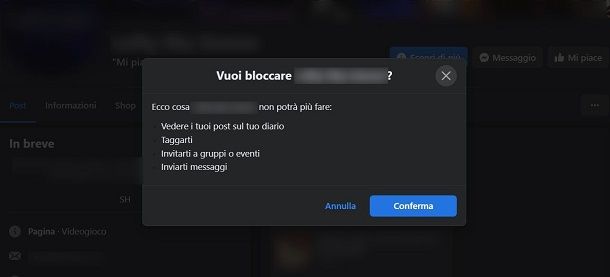
Se hai trovato una pagina Facebook che non gradisci né tantomeno vuoi vedere eventuali contenuti che pubblica nel tuo News Feed, puoi bloccarla. La procedura che sto per spiegarti è valida sia tramite l’app di Facebook per smartphone e tablet, sia dalla versione Web di Facebook.
Per prima cosa, individua la pagina Facebook da bloccare tramite un suo post nel News Feed, in un commento o ricercandola tramite l’apposito motore di ricerca. Fatto ciò, fai tap sul suo nome, così da raggiungere il suo profilo. Adesso, non devi fare altro che premere sull’icona (…) in alto e, nel riquadro che ti viene mostrato, scegliere la voce Blocca.
Bene, adesso non ti resta che premere sul tasto di conferma, per bloccare la pagina Facebook così da non vedere più i suoi post, né tantomeno potrà inviarti messaggi o invitarti in gruppi o eventi. Se vuoi saperne di più, ti consiglio di leggere il mio tutorial su come bloccare una pagina Facebook.
Come bloccare Facebook temporaneamente
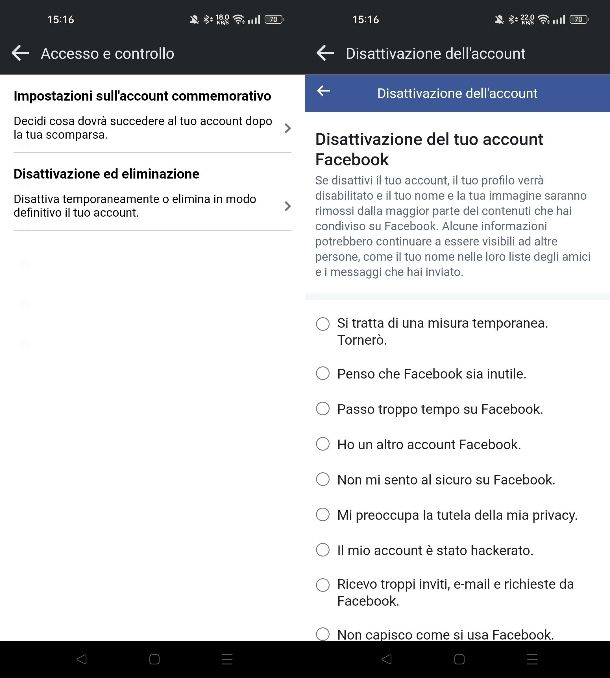
Hai la necessità di prenderti una pausa da Facebook solo temporaneamente? In questo caso, puoi disattivare il tuo account e ripristinarlo quando preferisci, semplicemente riaccedendo allo stesso.
Per disattivare il tuo account, avvia l’app di Messenger sul tuo smartphone o tablet e premi sull’icona ☰ in alto. Nella schermata che ti viene mostrata, seleziona le voci Impostazioni e privacy > Impostazioni > Accesso e controllo > Disattivazione ed eliminazione. Se il layout dell’app è differente, il percorso da seguire è Impostazioni e privacy > Impostazioni > Informazioni personali dell’account > Proprietà e controllo dell’account > Disattivazione ed eliminazione.
Tramite la versione Web di Facebook, invece, premi sulla foto del tuo profilo in alto e poi seleziona nell’apposita schermata le voci Impostazioni e privacy > Impostazioni > Privacy > Le tue informazioni su Facebook. Fai poi clic sulla sulla dicitura Visualizza a fianco della voce Disattivazione ed eliminazione.
Adesso, a prescindere dalla piattaforma che stai utilizzando, seleziona la voce Disattiva account e premi il tasto Continua. Inserisci la password del tuo account e premi nuovamente sul tasto Continua. Nella schermata successiva, indica le motivazioni per cui vuoi disattivare il tuo profilo e premi il tasto Disattiva. Puoi approfondire l’argomento consultando il mio articolo su come disattivare il profilo Facebook.

Autore
Salvatore Aranzulla
Salvatore Aranzulla è il blogger e divulgatore informatico più letto in Italia. Noto per aver scoperto delle vulnerabilità nei siti di Google e Microsoft. Collabora con riviste di informatica e cura la rubrica tecnologica del quotidiano Il Messaggero. È il fondatore di Aranzulla.it, uno dei trenta siti più visitati d'Italia, nel quale risponde con semplicità a migliaia di dubbi di tipo informatico. Ha pubblicato per Mondadori e Mondadori Informatica.